1. 概述 编辑
在 场景切换地图简介 中我们已经详细介绍了该地图的概念和功能,本文将通过一个示例介绍制作一张场景切换地图的具体步骤。
示例中有 3 个场景,且地图开启了场景自动轮播效果,效果如下图所示:
场景一:某公司全国门店分布情况,以数据点展示门店数量
场景二:某公司江苏省订单货款分析,以数据点展示合同金额和回款金额
场景三:某公司江苏省订单利润额分析,以柱形展示利润额
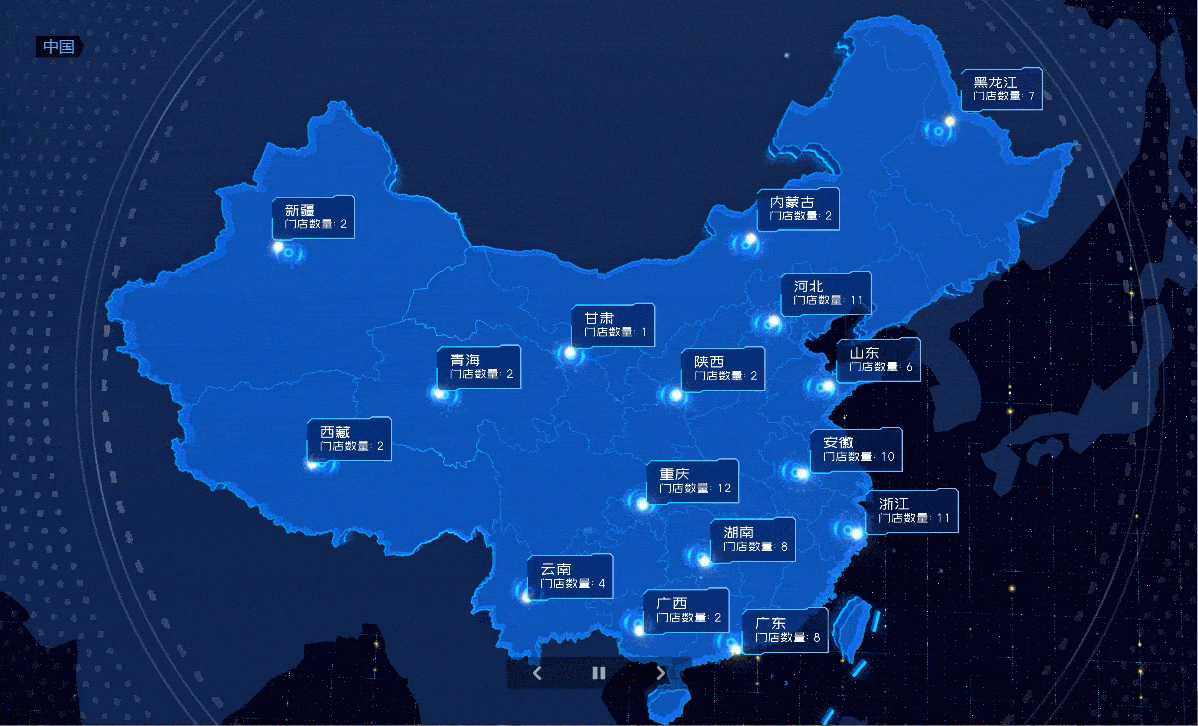
2. 示例编辑
2.1 准备数据
1)新建决策报表,新建内置数据集全国门店分布数据用于设计场景一,具体数据如下图所示:
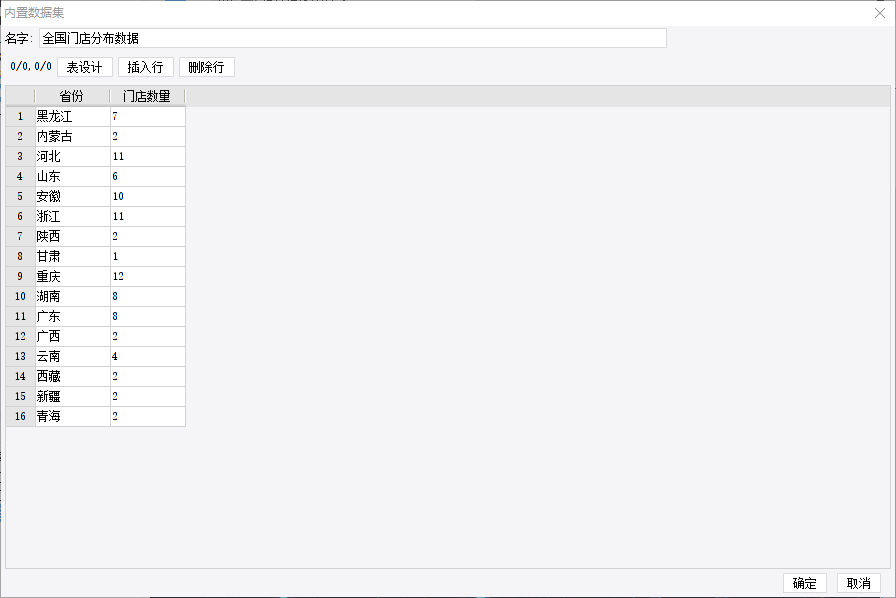
2)新建内置数据集江苏省订单货款数据用于设计场景二,具体数据如下图所示:
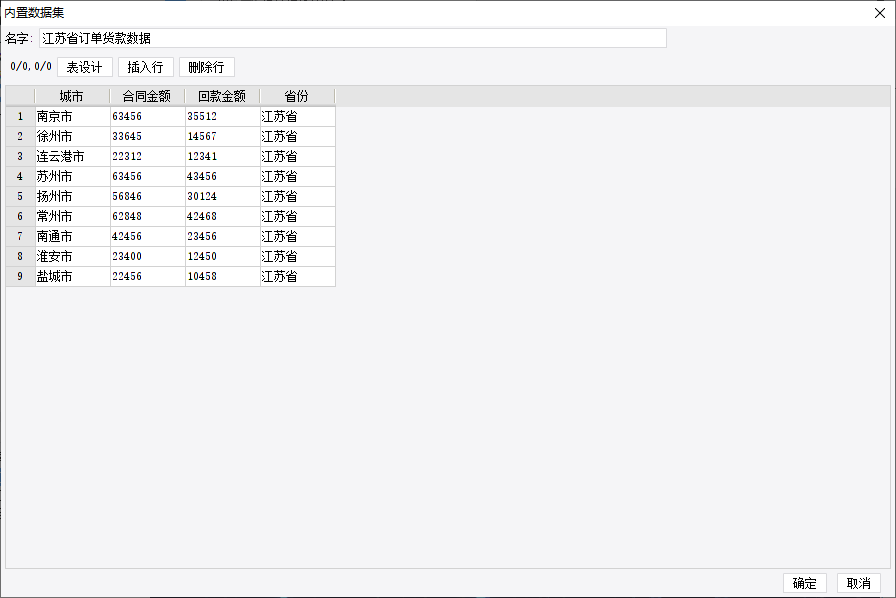
3)新建内置数据集江苏省订单利润额数据用于设计场景三,具体数据如下图所示:
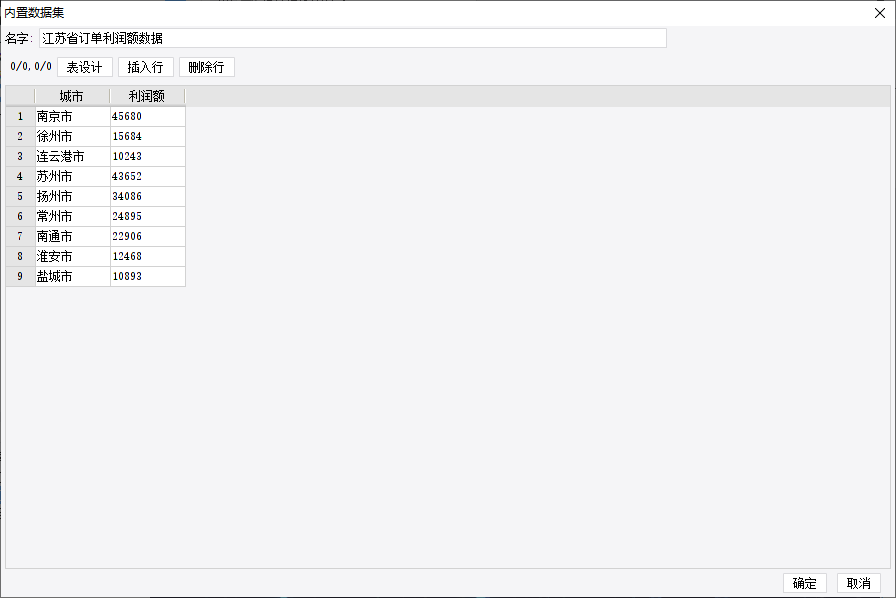
2.2 插入图表
将场景切换地图从图表管理面板拖到 body 中,如下图所示:
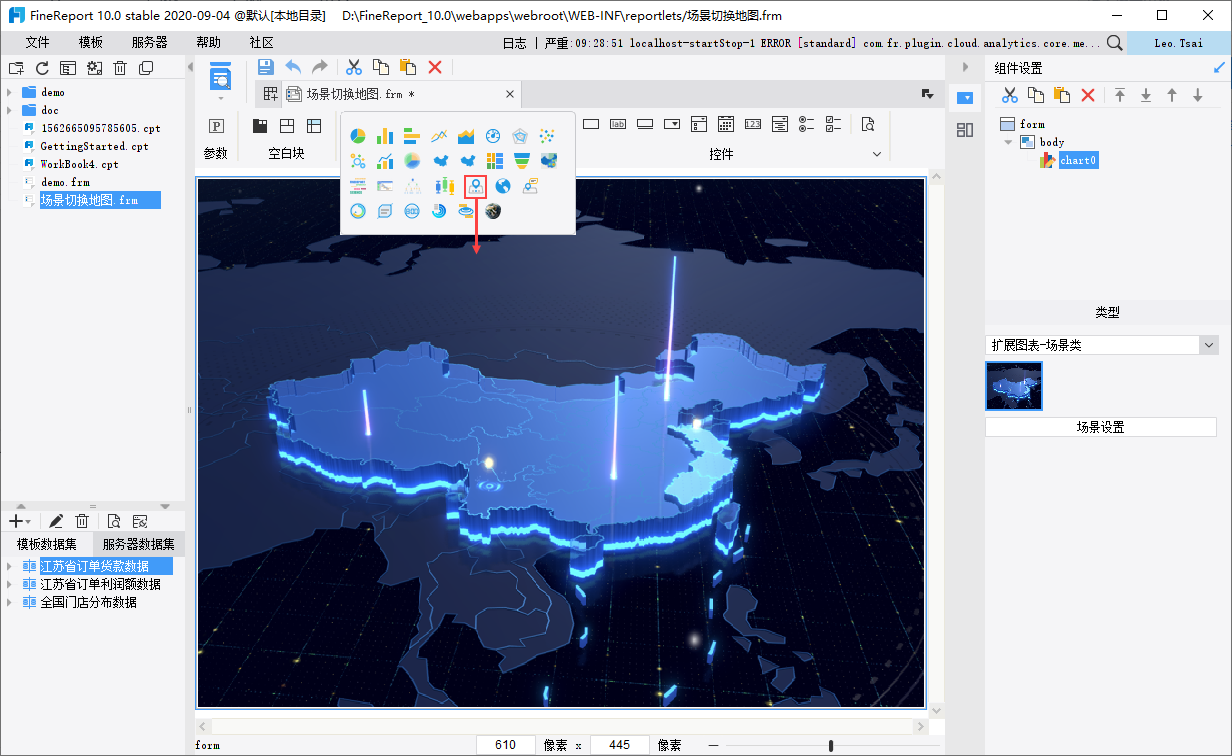
2.3 设计场景一
1)点击右侧场景设置按钮,打开场景设置编辑界面,如下图所示:
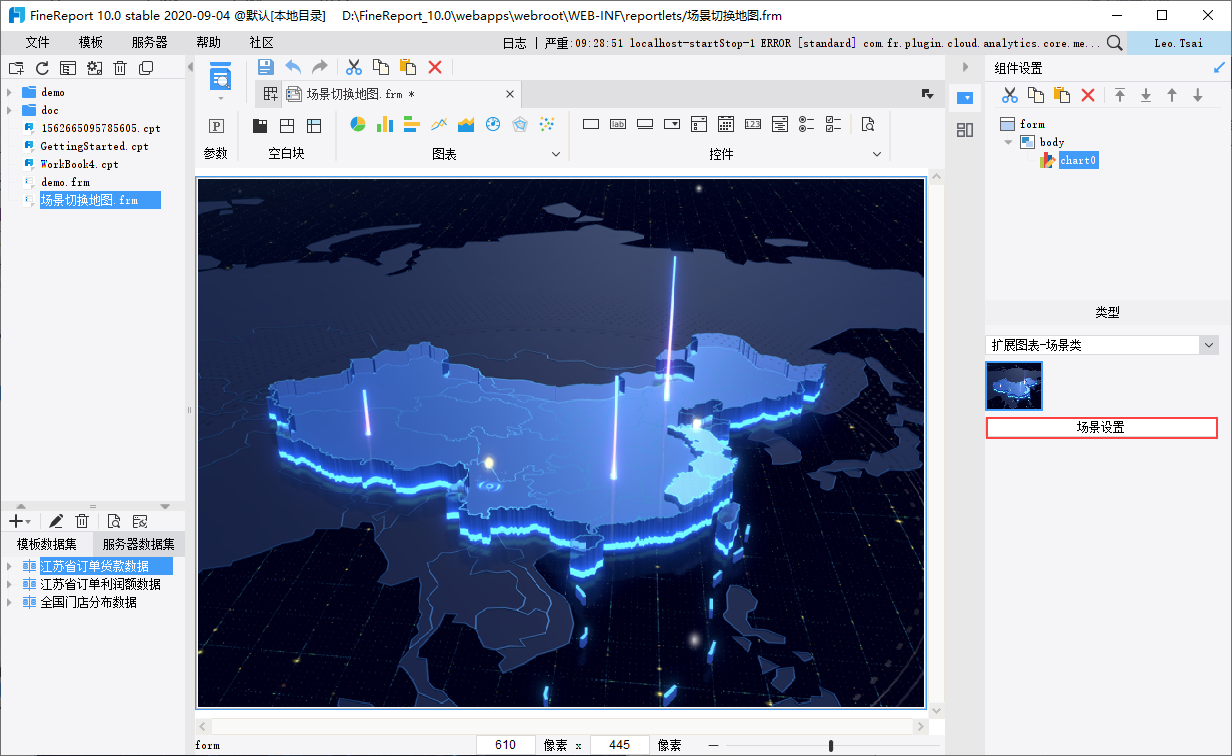
2)在场景设置界面中,先将地图边界设置为中国,然后将地图调整为平面俯视视角,并点击保存为初始视角固定住这个视角,如下图所示:
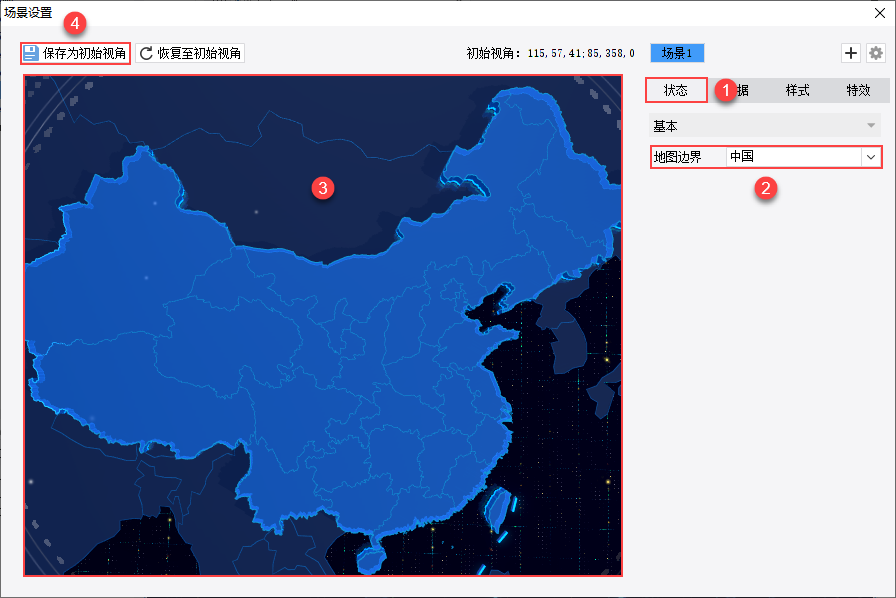
3)绑定场景一的数据,数据形式选择点,数据集选择全国门店分布数据,如下图所示:
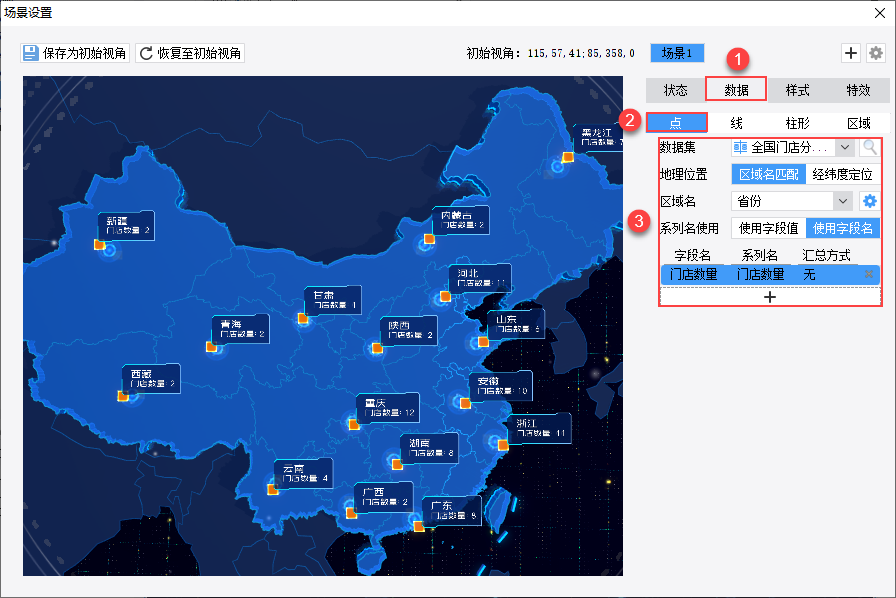
4)将点形状设置为光点样式,并将标签字符大小调整到2,如下图所示:
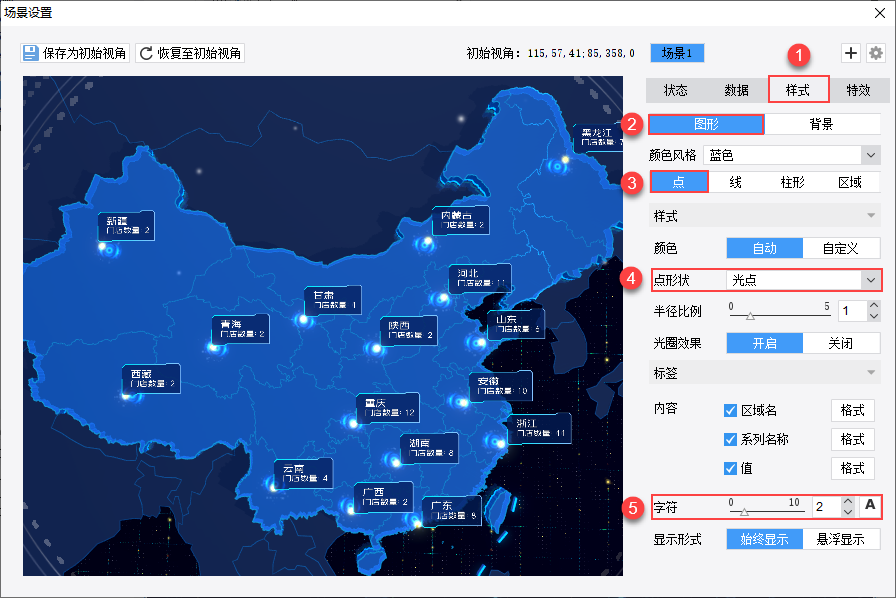
2.4 设计场景二
1)点击右上角 新增一个场景,先将地图边界设置为江苏省,然后调整地图视角,并点击保存为初始视角固定住这个视角,如下图所示:
新增一个场景,先将地图边界设置为江苏省,然后调整地图视角,并点击保存为初始视角固定住这个视角,如下图所示:
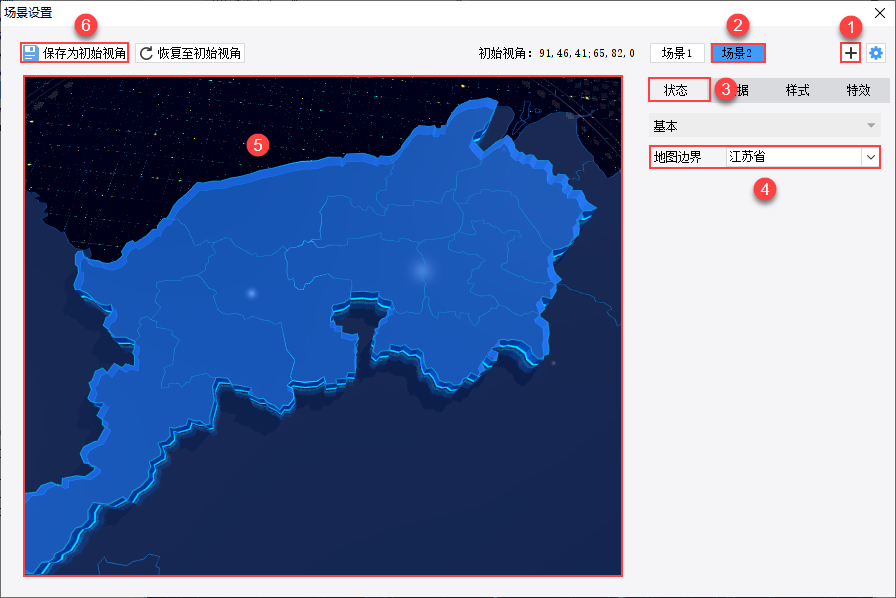
2)绑定场景二的数据,数据形式选择点,数据集选择江苏省订单货款数据,如下图所示:
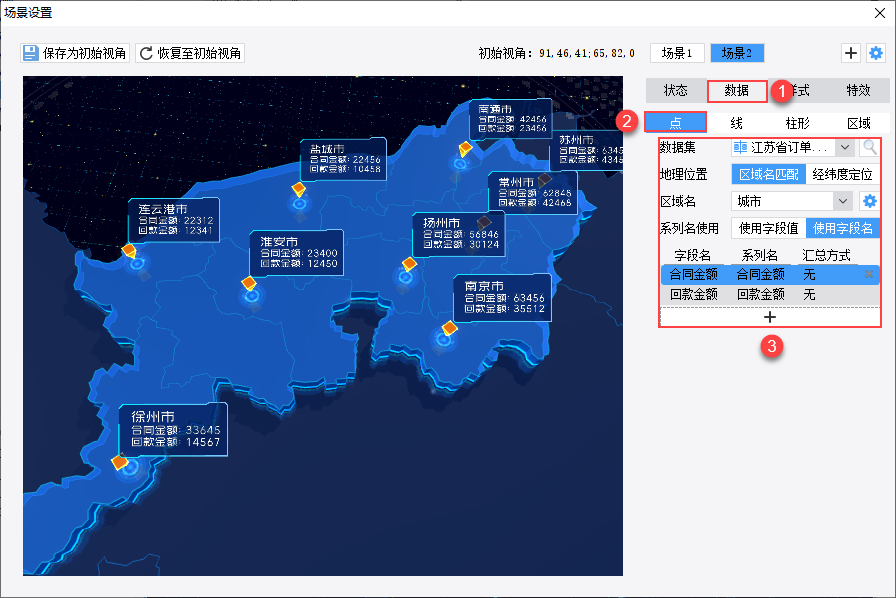
3)将点形状设置为三角锥点样式,并将标签字符大小调整到2.2,如下图所示:
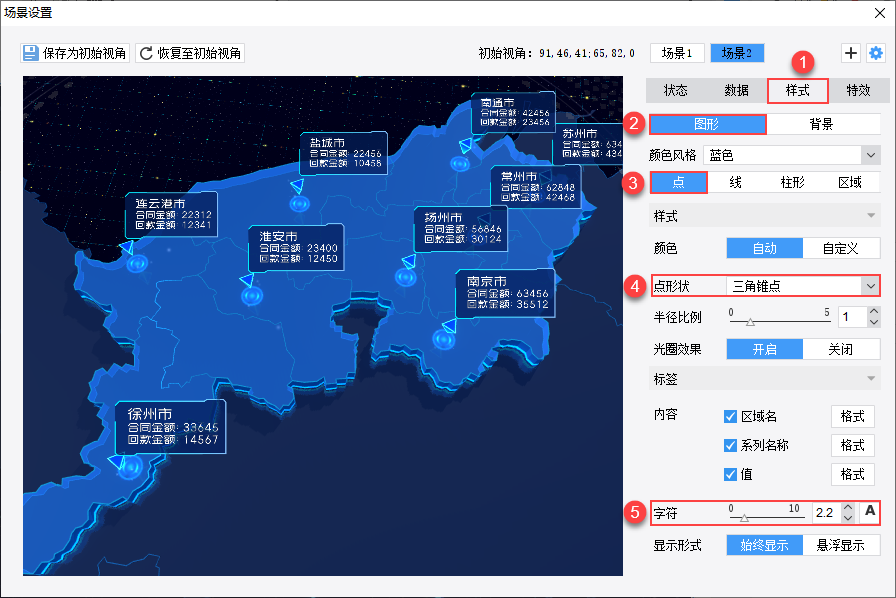
2.5 设计场景三
1)点击右上角 新增一个场景,先将地图边界设置为江苏省,然后调整地图视角,并点击保存为初始视角固定住这个视角,如下图所示:
新增一个场景,先将地图边界设置为江苏省,然后调整地图视角,并点击保存为初始视角固定住这个视角,如下图所示:

2)绑定场景三的数据,数据形式选择柱形,数据集选择江苏省订单利润额数据,如下图所示:
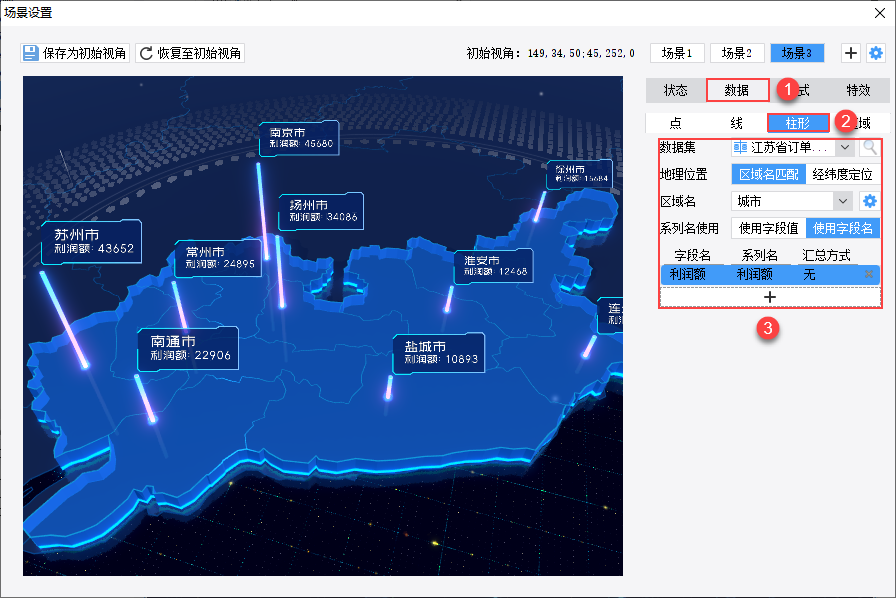
3)将柱形的标签字符大小调整到2,如下图所示:
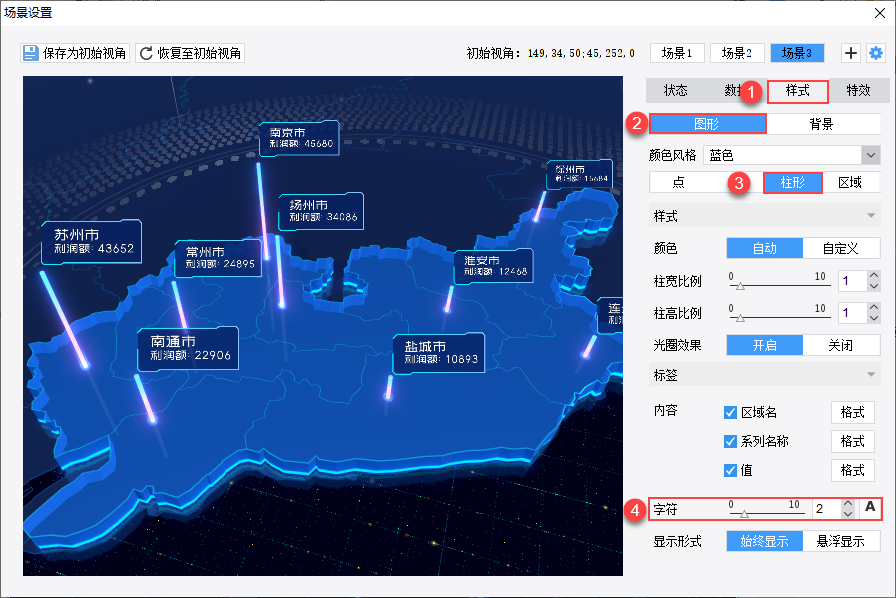
2.6 开启场景轮播
点击右上角 打开场景切换属性界面,切换方式选择轮播,时间间隔设置为10秒,点击确定即可,如下图所示:
打开场景切换属性界面,切换方式选择轮播,时间间隔设置为10秒,点击确定即可,如下图所示:
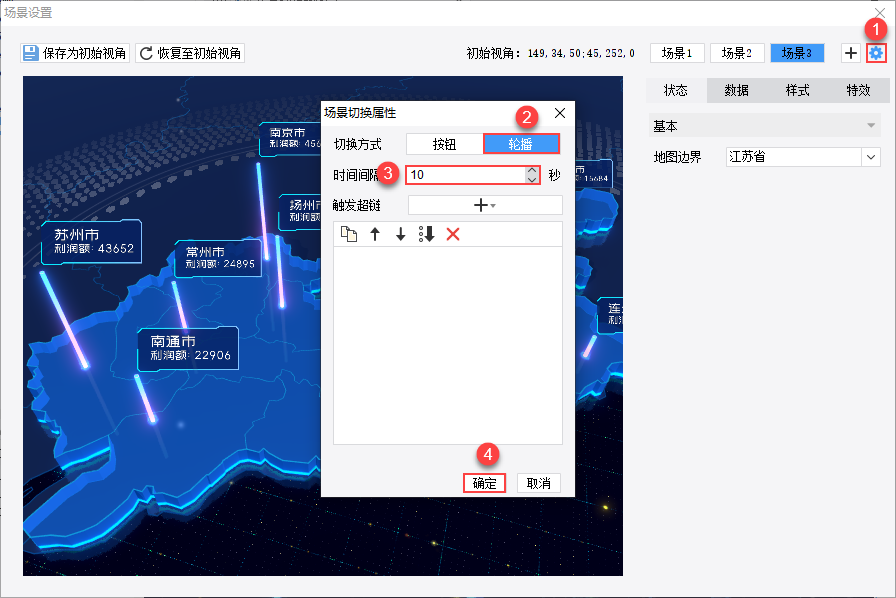
2.7 效果预览
保存报表,点击表单预览,效果如下图所示:
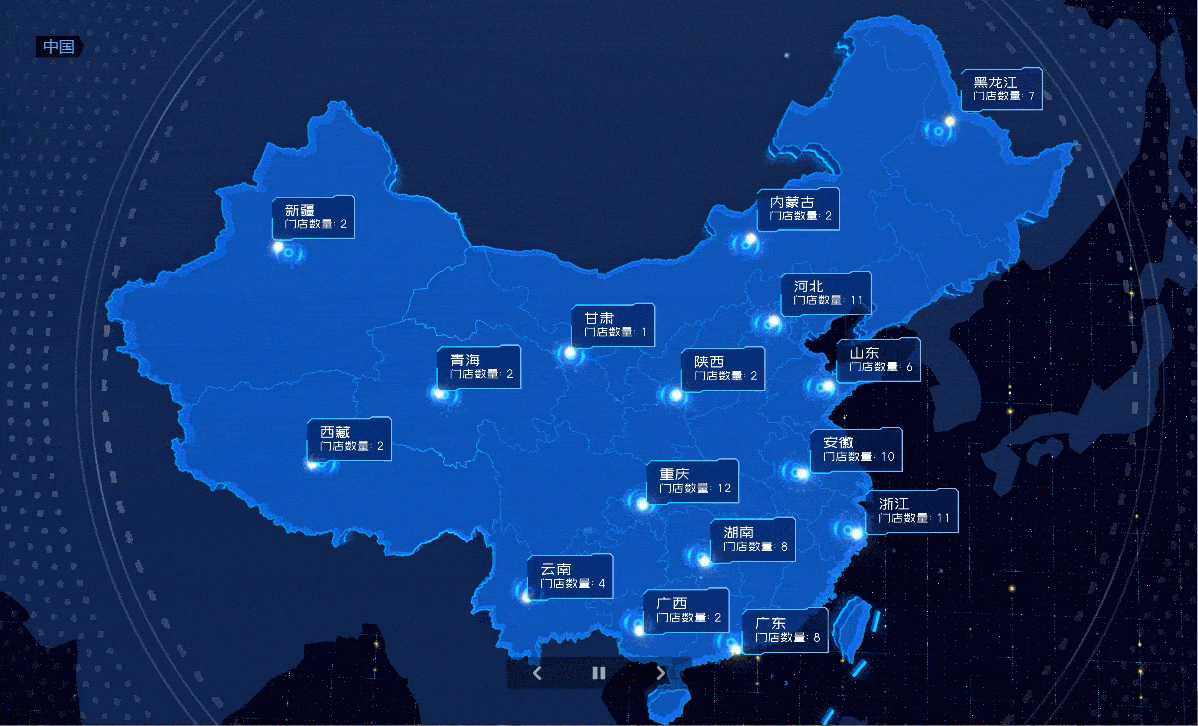
注:扩展图表不支持移动端预览。
3. 模板下载编辑
已完成模板可参见:%FR_HOME%\webapps\webroot\WEB-INF\reportlets\demo\chart\extend\场景切换地图.frm
点击下载模板:场景切换地图.frm

